解决REALTEK HD AUDIO声卡MIC音量无法调节问题
Realtek HD Audio 前置面板和麦克风设置
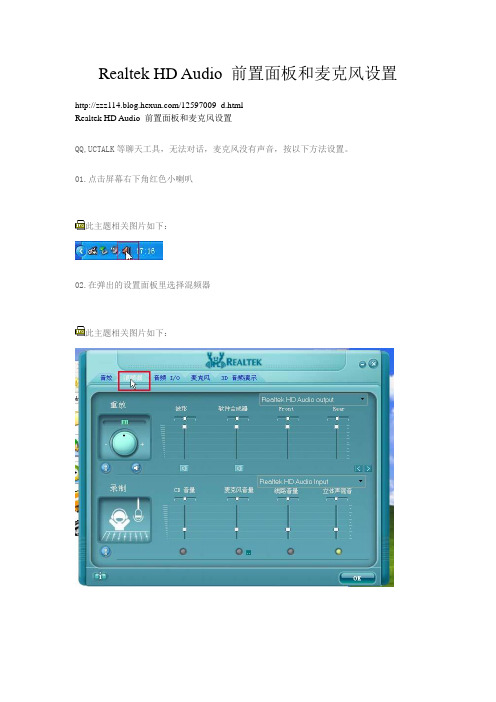
Realtek HD Audio 前置面板和麦克风设置/12597009_d.htmlRealtek HD Audio 前置面板和麦克风设置QQ,UCTALK等聊天工具,无法对话,麦克风没有声音,按以下方法设置。
01.点击屏幕右下角红色小喇叭此主题相关图片如下:02.在弹出的设置面板里选择混频器此主题相关图片如下:03.点击如图所示按钮向前移动此主题相关图片如下:04.直到看见 Front Pink in 和 Rear Pink in或者是麦克风05.把红色的叉叉取消掉,然后把音量调大06.大家可以发现上图(ALC880)的录制里的“线路音量、麦克风音量、立体声音量”都可以单独调节,因为ALC880在Recording 的部分,是Selector ,也就是同时间只有一路可以录,所以我们可以个別定义每一路的音量,但现在ALC 861/883等芯片属于Sumation架构,也就是说可以同时间unmute 好几路(例如同时间录Line-In /Mic-In ...)让信号进来ADC, 也就是因为这样,我们只能透过ADC这边的单一Gain Control来录信号。
ALC 861/883录制调节如下图:首先把你要使用的如“线路音量、麦克风音量、立体声音量”的叉叉取消掉07.然后通过旁边的录制旋钮来调节音量大小08.设置后效果如图此主题相关图片如下:如果觉得麦克风音量小可以进行09-11步骤,或者直接跳到12步09.点击混频器麦克风设置里面如图的小按钮10.钩选麦克风增强11.这时麦克风音量会明显增大,但伴随有噪声,调节如图重放,可减少噪声12.点击音频IO13.点击设置按钮14.在弹出的对话框如下设置(中英文一样)此主题相关图片如下:19步16.点击面板的输出设置17.在弹出的设备类型设置里把音源输入改为音源输出18.确定后面板里应该如图显示此主题相关图片如下:如果觉得前置耳机音量小可以进行19-11步骤19.点击如图面板的输出设置20.设置类型为耳机21.设置后应该如下图显示,这时,耳机的音量明显增大了/zoler/?userid=bjmy5月19日AB9前置麦克风录音无声问题解决方案设置流程整理了些前辈的经验,合编了一下,或许对被AB9前置麦克风无声所困扰的筒子们有所帮助……升技AB9前置麦设置方法设置方法如下(前提:前面板是采用AC97的接头和主板插口相连,非HD的接头与主板相连):1. 在Realtek音效管理员界面中,选取“音频I/O”项目;2. 点击接口显示右上角的“扳手”图标,进入接头设置对话框后,选取禁用前面板插孔检测后关闭对话框;3. 选取“混频器”项目;4. 将“Realtek HD Audio input”的设备从“麦克风音量”选为“”FrontMIC”保存;5. 由于禁用了前面板插孔检测,所以前置输出可能无法正常使用,只要先插拔一次后置,然后插回前置即可。
realtek高清晰音频管理器怎么设置

realtek高清晰音频管理器怎么设置网上很多网友会问到realtek高清晰音频管理器怎么设置?下面小编整理出一套完整的realtek高清晰音频管理器设置的方法,供大家参考。
1、首先我们进入电脑的“控制面版”--点击“Realtek高清晰音频配置”这里可以对realtek高清晰音频管理器进行设置。
2、选择“混频器”,将所以被打X静音状态的选项点掉,设置为开启状态,中间“ < >” 可供查找选择。
将重放和录制的音量调到最大,立体声混响叉选,调节“重放和录制”下面的小扳手,取消“多路回放”。
如果是网吧的电脑,可以如下选择:选择“混频器”,将“Front pink in”“Rear Pink in”设置为静音状态。
3、禁用前面板插孔的设置方法:进入Realtek高清晰音频配置,选择“音频I/O”并点选管理面板右上“扳手图标”,在弹出界面中先钩选。
"当插入正面耳机时,关闭后面板输出",然后钩选“禁用前面板插孔检测”,最后去掉"当插入设备时,开启自动弹出对话框",并单击“OK”键确认。
4、释放HD声卡的音量的设置方法:进入Realtek高清晰音频配置,选择“音频I/O”,将“2CH喇叭”改为“8CH喇叭”。
这样做可以解决游戏内声音小的问题。
5、打开控制面板中的"声音和音频设备",选择"音频",依次设置正确的输入输出设备.6、UT还有QQ里的MIC音量都是无法调节的解决办法:a.首先网上搜索打上HD声卡无法调节补丁.b.控制面板-声音和音频设置-高级-弹出主音量对话框(选择Audio output)-选项-高级控制-点击勾选(选择Audio output)-选项-属性-Rear pink in (麦克风要插在后面板的粉红色插口中,插在前面板相应设置Front pink in)-确定(分别点击高级选择勾选麦克风加强)(选择Audio input)-调节录音控制最大声-勾选立体声混音这就是realtek高清晰音频管理器怎么设置的步骤,其实是很简单的,大家一看就可以明白。
前面板无声音解决办法、HDAudio声卡麦克风的相关设置、
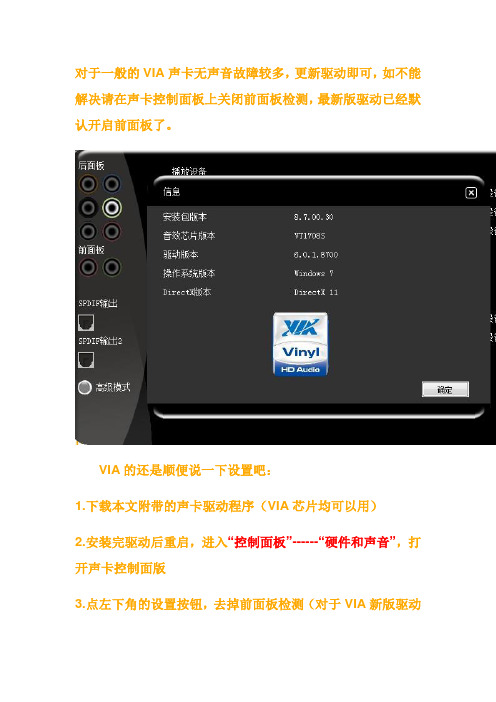
对于一般的VIA声卡无声音故障较多,更新驱动即可,如不能解决请在声卡控制面板上关闭前面板检测,最新版驱动已经默认开启前面板了。
VIA的还是顺便说一下设置吧:1.下载本文附带的声卡驱动程序(VIA芯片均可以用)2.安装完驱动后重启,进入“控制面板”------“硬件和声音”,打开声卡控制面版3.点左下角的设置按钮,去掉前面板检测(对于VIA新版驱动此设置意义不大)realtek声卡出现前面板无声音故障较多,原因在于没有成功安装声卡驱动和声卡控制面板。
解决方法如下1.新手请安装驱动精灵或者驱动人生,更新最新的声卡驱动,老手可以去官网下载对应的声卡驱动。
2.安装完驱动后重启,进入“控制面板”------“硬件和声音”,打开声卡控制面板,如下图3.点击声卡控制面板的右上角的黄色文件夹,会出现如图所示的对话框,选中“禁用前面板检测”确定即可。
4.一般华硕的主板要前面板有声音需要事先在主板bios里面将声卡运行模式改为:“AC97”,设置方法为:开机按DEL进入bios设置界面-----Advanced----Onboard Devices Congiguration-----Front Panel Type——【AC97】,然后保存,这样,一般来说,前面板无声音的现象就能解决了。
VIA声卡驱动较少,给大家提供最新的版本:关于使用HDAudio声卡麦克风的相关设置关于使用HD Audio 声卡麦克风的相关设置1.点击屏幕右下角红色小喇叭2.在弹出的设置面板里选择混频器3.点击如图所示按钮向前移动4.直到看见Front Pink in 和Rear Pink in或者是麦克风5.把红色的叉叉取消掉,然后把音量调大6.大家可以发现上图(ALC880)的录制里的“线路音量、麦克风音量、立体声音量”都可以单独调节,因为ALC880在Recording 的部分,是Selector ,也就是同时间只有一路可以录,所以我们可以个別定义每一路的音量,但现在ALC 861/883等芯片属于Sumation架构,也就是说可以同时间unmute 好几路(例如同时间录Line-In /Mic-In ...)让信号进来ADC, 也就是因为这样,我们只能透过ADC这边的单一Gain Control来录信号。
解决HD Audio 声卡前面板耳机无声音的方法
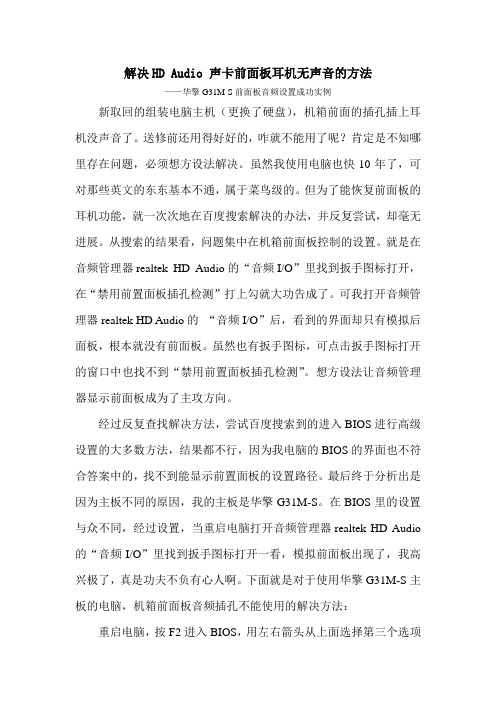
解决HD Audio 声卡前面板耳机无声音的方法——华擎G31M-S前面板音频设置成功实例新取回的组装电脑主机(更换了硬盘),机箱前面的插孔插上耳机没声音了。
送修前还用得好好的,咋就不能用了呢?肯定是不知哪里存在问题,必须想方设法解决。
虽然我使用电脑也快10年了,可对那些英文的东东基本不通,属于菜鸟级的。
但为了能恢复前面板的耳机功能,就一次次地在百度搜索解决的办法,并反复尝试,却毫无进展。
从搜索的结果看,问题集中在机箱前面板控制的设置。
就是在音频管理器realtek HD Audio的“音频I/O”里找到扳手图标打开,在“禁用前置面板插孔检测”打上勾就大功告成了。
可我打开音频管理器realtek HD Audio的“音频I/O”后,看到的界面却只有模拟后面板,根本就没有前面板。
虽然也有扳手图标,可点击扳手图标打开的窗口中也找不到“禁用前置面板插孔检测”。
想方设法让音频管理器显示前面板成为了主攻方向。
经过反复查找解决方法,尝试百度搜索到的进入BIOS进行高级设置的大多数方法,结果都不行,因为我电脑的BIOS的界面也不符合答案中的,找不到能显示前置面板的设置路径。
最后终于分析出是因为主板不同的原因,我的主板是华擎G31M-S。
在BIOS里的设置与众不同,经过设置,当重启电脑打开音频管理器realtek HD Audio 的“音频I/O”里找到扳手图标打开一看,模拟前面板出现了,我高兴极了,真是功夫不负有心人啊。
下面就是对于使用华擎G31M-S主板的电脑,机箱前面板音频插孔不能使用的解决方法:重启电脑,按F2进入BIOS,用左右箭头从上面选择第三个选项Advanced Settings(高级设置),然后用上下箭头在下面选择Chipset Configuration(芯片组配置)按回车。
在出现的界面中用上下箭头找到Front Panel Control(前面板控制)按回车,将选项由[Auto](自动)选择设置为[Enabled](启用),按F10,在出现的界面中选择【OK】(一般是默认)按回车即可重启电脑,这样即可使用前置面板的音频设置功能了。
realtekHDAudio声卡麦克风声音小无声没有声音解决方法

realtekHDAudio声卡麦克风声音小无声没有声音解决方法realtek HD Audio 声卡麦克风声音小无声没有声音解决方法(1)当使用HD声卡的主板时,以QQ为例,你会发现在语音聊天时MIC音量不可调。
麦克风说话对方听不见,下面我们就来解决此问题关于使用 HD Audio 声卡麦克风没有声音的正确设置:1.首先调出Realtek HD音频管理器方法:进入控制面板,选择“声音、语音和音频设备”,再调出“Realtek高清晰音频配置”界面或从桌面右下角任务栏位置直接调出。
2.在弹出的设置面板里选择混频器选择“混频器”,将“Rear Pink in”X选状态取消并将音量调到最大3.点击如图所示按钮向前移动4.直到看见 Front Pink in 和 Rear Pink in5.把红色的叉叉取消掉,然后把麦克风音量调大选择“混频器”,将“录制”旋转音量调到最大6、禁用前面板插孔检测功能。
方法:进入Realtek HD 音频管理器,选择“音频I/O”并点选管理面板右上“扳手图标”,在弹出界面中钩选“禁用前面板插孔检测”并单击“OK”键确认。
7.点击设置按钮8.在弹出的对话框如下设置(中英问一样)目前发现有部分861声卡的主板按论坛方法设置后前置麦克风和喇叭还是没有声音,现发现是前面板识别错误引起的,请按如下步骤继续设置:【这边说明下关于前置没有声音的设置方法,把以上3个选项的第二第三个勾去掉然后勾选第一个OK确定即可】释放HD声卡的音量,让你的耳机当音响用1.选择“音频I/O”,将“2CH喇叭”改为“8CH喇叭”这样做可以解决游戏内声音小的问题2.选择“音频I/O”,将后面板声音输出默认的“喇叭输出”改为“耳机”这步是整个HD声卡设置最关键的一步,一定不能忘。
realtek HD Audio 声卡麦克风声音小无声没有声音解决方法(2)1.点击红色小喇叭,选择音频IO,留意面板里面是否如图显示:2.点击面板的输出设置3.在弹出的设备类型设置里把音源输入改为音源输出4.确定后面板里应该如图显示增加麦克风音量(音质可能有损失):1.点击混频器麦克风设置里面如图的小按钮2.钩选麦克风增强3.这时麦克风音量会明显增大,但伴随有噪声,调节如图重放,可减少噪声增加耳机音量1.点击如图面板的输出设置2.设置类型为耳机3.设置后应该如下图显示,这时,耳机的音量明显增大了说明:上述项目中,如果你只使用前面板插入耳麦或麦克风、音箱,那就把后面板“Rear”开头的3项静音;如果只使用后面板插入耳麦或麦克风、音箱,那就把前面板“Front”开头的两项静音。
麦克风问题解决办法

麦克风声音太小、录音控制中、cd音量、麦克风音量、线路音量、立体声混音都为灰色解决办法解决这个办法有二种方法第一种方法为一个设置解决声音问题,第二种方法是专家版解决这个问题。
如果第一种搞不定那就用第二种啦。
一般出现这种录音控制麦克风音量不能调节原因如下几种:1,电脑驱动安装问题2,电脑驱动没有安装3,设置问题驱动如果没有安装成功的话自己可以去下载“驱动精灵”或者“驱动大师去”去解决。
如果是设置问题解决办法如下:RealtekHD做为新一代板载声卡,基本取代了辉煌的AC'97,但是很多奇怪的问题也随之而来,例如很多朋友说到自己的MIC音量过小,想调节时发现原来常来调整mic的录音控制里mic等为灰色不能调整,之后就是被无数的高手领到沟里了……,让人家玩命换驱动,重做系统,反正答案多的一塌糊涂……其实不是不能调整,而是为了方便多声道,调整mic的换了个地方……1.看看基本取代传统控制器的最新Realtek HD控制面板吧:其实控制就在重放里,有英文常识的朋友都发现了“Rear Pink In”,直接翻译就是“后面板粉色输入插孔”,我们在音频I/O里都知道粉色是MIC的输入,按照我上图的做吧。
当你点击那个小图标后就出现了大家想要的……2.如果你还是依赖老式的控制器的话~,看图操作一样可以搞定~点击上“RearPink In”一样点击MIC加强~!录音控制cd音量麦克风音量线路音量立体声混音都为灰色解决办法(2)一、关于realtek hd audio 装不上驱动的问题:首先,要针对你的操作系统打上微软的音频补丁,本文针对XP SP2系统。
对于SP2系统,请你先打上KB888111补丁,这个网上有下载!搜索一下吧!打上补丁以后,在设备管理器的系统设备里面出现一个带“!”的“PCI bus”设备,手动安装驱动找到HdaudBus.sys(这个微软的KB888111补丁里面有带的,如果不能自动找到就将KB888111XPSP2解压,commonfiles里可以找到。
RealtekHD声卡设置大全

如果出现的高清音频配置器不一样,那就换个驱动试一下。
一.首先调出Realtek HD音频管理器方法:进入控制面板,选择“声音、语音和音频设备”,再调出“Realtek高清晰音频配置”界面或从桌面右下角任务栏位置直接调出。
二.启用后置麦克风功能选择“混频器”,将“Rear Pink in”X选状态取消并将音量调到最大选择“混频器”,将“录制”旋转音量调到最大2.禁用前面板插孔检测功能。
方法:进入Realtek HD 音频管理器,选择“音频I/O”并点选管理面板右上“扳手图标”,在弹出界面中钩选“禁用前面板插孔检测”并单击“OK”键确认。
三,这个步骤特别重要,一定把混频器里面的选项按照我的方法调试。
不然不出声音。
四.释放HD声卡的音量,让你的耳机当音响用1.选择“音频I/O”,将“2CH喇叭”改为“8CH喇叭”这样做可以解决游戏内声音小的问题2.选择“音频I/O”,将后面板声音输出默认的“喇叭输出”改为“耳机”这步是整个HD声卡设置最关键的一步,一定不能忘。
集成声卡故障及解决方法随着主板集成度的逐步提高,集成声卡已经成为目前电脑的发展潮流,而且随着集成声卡芯片的技术提高,大有取独立声卡而代之的趋势。
根据通俗的分类,AC'97声卡被分为硬声卡和软声卡两种,其中AC'97硬声卡,首先大部分独立声卡都是硬声卡;而集成在主板上的声卡也有硬声卡:这些声卡除了包含有Audio Codec芯片之外,还在主板上集成了Digital Control芯片,即把芯片及辅助电路都集成到主板上。
这些声卡芯片提供了独立的数字音频处理单元和ADC与DAC的转换系统,最终输出模拟的声音信号。
这种硬声卡和普通独立声卡区别不大,更像是一种全部集成在主板上的独立声卡,而由于集成度的提高,CPU的负荷减轻,音质也有所提高,不过相应的成本也有所增加,现在已很少被主板厂商采用。
AC'97软声卡则仅在主板上集成Audio Codec,而Digital Control这部分则由CPU 完全取代,节约了不少成本。
音量调节失效教你快速解决音频问题

音量调节失效教你快速解决音频问题在我们的日常生活中,音频问题是非常常见的。
有时候,我们可能会发现音量调节功能失效,无法调整设备的音量大小。
这给我们的使用体验带来了不便。
本文将为你介绍一些解决音量调节失效问题的方法,帮助你快速解决音频问题。
1. 检查音量调节按钮首先,当你遇到音量调节失效的问题时,你需要检查设备上的音量调节按钮。
有时候,这个问题可能只是因为按钮被卡住或者损坏,导致调节功能无法正常使用。
你可以尝试按下按钮几次,或者用一些小工具(如牙签)轻轻清理按钮周围的灰尘和杂物。
2. 检查设备连接另外一个导致音量调节失效的常见问题是设备连接不良。
你可以检查一下你的音频设备(如耳机、扬声器等)是否正确连接到你的电脑、手机或其他电子设备上。
有时候,松动或不正确连接的插头可能会导致音量调节失效。
如果是这种情况,你只需要重新插拔一下插头,确保它们牢固地连接到设备上。
3. 更新驱动程序音量调节失效问题有时候也可能与驱动程序有关。
如果你在更新操作系统或者其他软件之后遇到了这个问题,可能是因为你的驱动程序版本已经过时。
你可以尝试更新你的设备驱动程序,通常可以在设备的官方网站上找到相应的驱动程序下载和安装方法。
4. 检查系统设置当你调节音量时,有可能因为你的设备设置或系统设置出现了问题,导致音量调节失效。
在Windows系统中,你可以右键点击任务栏上的音量图标,选择“音量调节选项”,确保各个音频通道的音量控制是打开的,并且音量设定是合理的。
在其他操作系统中,你可以在系统设置或控制面板中找到类似的音量设置选项,进行检查和调整。
5. 重启设备有时候,简单的重启设备就可以解决音量调节失效的问题。
关机并重新启动你的电脑、手机或其他设备,然后再尝试调节音量。
重启设备可以帮助清除一些临时性的故障,并重新加载音频设备的驱动程序和设置,从而解决一些常见的问题。
总结:当你遇到音量调节失效的问题时,不必恐慌。
通过检查音量按钮、设备连接、驱动程序、系统设置以及重启设备等方法,你可以尝试解决这个问题。
